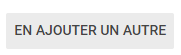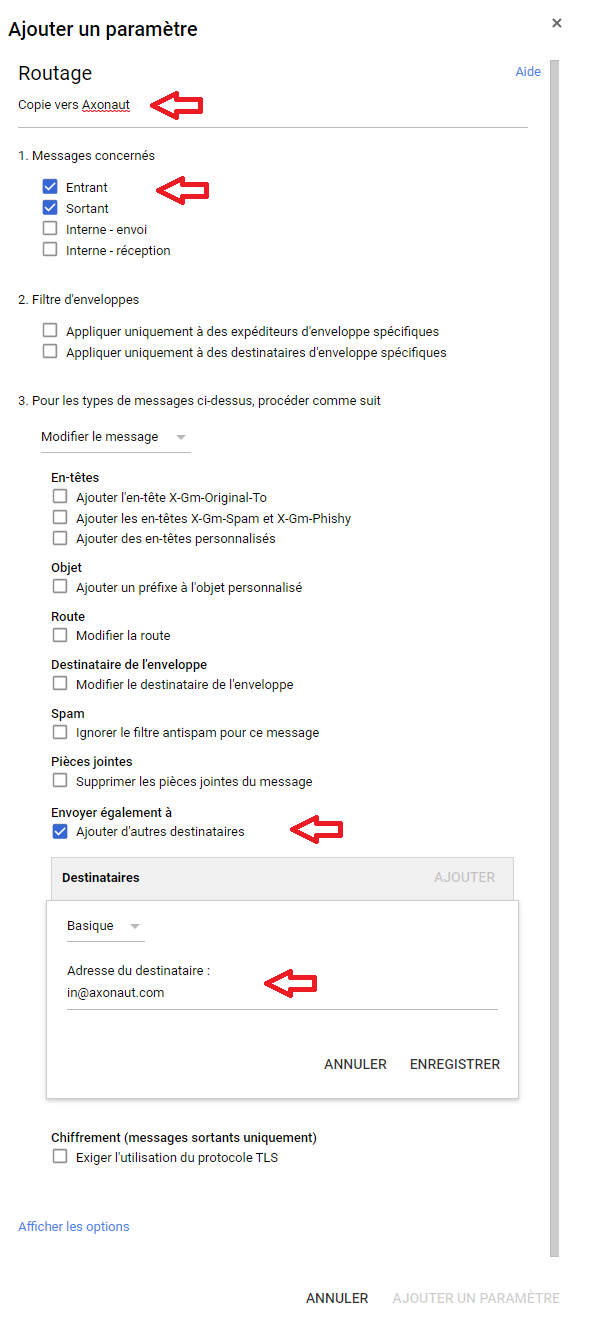Vous pouvez retrouvez l’ensemble de vos emails envoyés ou reçus depuis Google Workspace sur Axonaut en quelques clics !
-
Connectez-vous à votre compte Gmail (https://www.google.com/gmail/)
-
Cliquez sur les carrés en haut de votre interface et Admin
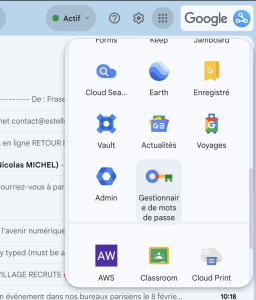
(Si cette option n’est pas disponible, vérifiez que vous êtes bien administrateur du compte Google Workspace)
-
Rendez-vous dans Applications, puis Google Workspace, puis Gmail
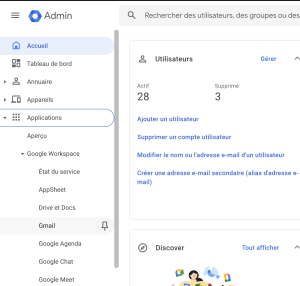
-
Allez dans Paramètres avancés, en bas de page
-
Dans l’onglet Paramètres généraux, allez à la section Routage (attention, pas Routage par défaut), puis
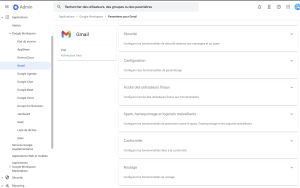
-
Au niveau de la ligne Routage, cliquer sur Configurer
(ou En ajouter un autre si vous avez déjà une règle à ce niveau)
-
Sur l’écran d’ajout, complétez comme ci-dessous, puis cliquer sur Enregistrer, puis Ajouter un paramètre
-
Au final, la nouvelle règle doit avoir la forme :
-
Cliquez sur Enregister en bas à droite de la page
Votre compte Google Workspace est maintenant paramétré et prêt à être utilisé avec Axonaut. Tous vos mails de prospects, commerciaux seront incorporés dans Axonaut pour une plus grande traçabilité.
Attention : la prise en compte par Gmail peut prendre plus d’une heure
Attention : seuls les mails en provenance ou à destination d’utilisateurs enregistrés sur Axonaut seront conservés.
Pour toutes questions supplémentaires, n’hésitez pas à revenir vers nous via le live-chat en bas à droite. 😉